Mis on IFTTT?
IFTTT on tasuta veebipõhine teenus, mis võimaldab teil oma rakendusi erinevatest seadmetest üksteisega ühendada, et need saaksid omavahel rääkida ja automatiseeritud toiminguid tekitada.
Näiteks kui soovite, et teie nutikad tuled lülituksid koju jõudes automaatselt sisse, saate seda teha, ühendades oma nutikate tulede rakenduse oma mobiilseadme GPS-iga IFTTT kaudu.
IFTTT tähistab "If This Then That", kus "See" tähistab esmast rakendust ja "That" tähistab teisest ühendatud rakendust. Kui esmases rakenduses toimub toiming, käivitatakse automaatselt ühendatud sekundaarne rakendus, et teha ka mingi toiming.
Segaduses? Ärge muretsege, seda on lihtsam mõista, kui arvate, kui hakkate enda jaoks IFTTT-d kasutama.
Kuidas IFTTT töötab
Kasutate IFTTT-d, otsides või luues midagi, mida nimetatakse "apletiks" (varem nimetati seda retseptiks). Aplett on lihtsalt tingimuslause – sellest ka nimi Kui see, siis see. Pärast lisamist või loomist loob aplett ahelreaktsiooni vähemalt kahe teie rakenduse vahel.
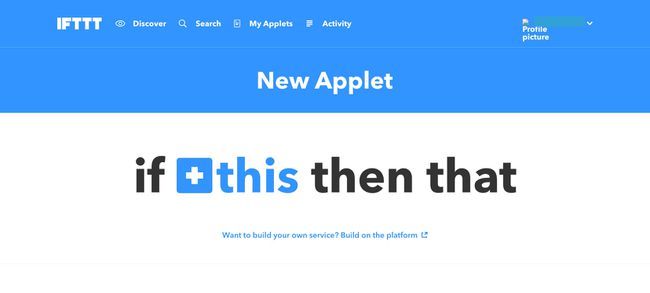
IFTTT-l on suur hulk olemasolevaid aplette, mille on loonud teised kasutajad, mida saate oma rakendustega kasutada. Teise võimalusena saate luua oma apleti nullist.
Mõned kõige populaarsemad rakendused, mis võivad IFTTT-ga töötada, on järgmised:
- Blogija
- Keskmine
- Tumblr
- WordPress
- Pisut
- Tasku
- MailChimp
- Salesforce
- Google'i kalender
- Amazon Cloud Drive
- Dropbox
- Google Docs
- Google'i arvutustabelid
- Google Drive
- Sõnumitooja
- Skype
- Lõõgastav
- GitHub
- Meil
- Gmail
- Fitbit
- iOS-i kalender
- iOS-i tervis
- SoundCloud
- Spotify
- Toitev
- NPR
- AEG
- Vikipeedia
- Evernote
- SMS
- VoIP-kõned
- Androidi fotod
- Flickr
- Google Photos
- iOS-i fotod
- Vimeo
- Youtube
Saate näha IFTTT-i toetatavate rakenduste täielik loend on siin. Lisaks populaarsetele veebirakendustele saab IFTTT ühendada ka teatud GE, Samsungi, LG ja teiste kaubamärkide nutiseadmetega.
Kes kasutab IFTTT-d?
IFTTT-d saavad kasutada kõik, kes kasutavad mitut erinevat rakendust või veebiteenust ühes või mitmes seadmes või ühe või mitme nutiseadmega. See on ideaalne teenus kõigile, kes soovivad käsitsi tehnoloogiliselt juhitud ülesandeid automatiseerides vähendada.
Kuidas IFTTT-ga alustada
IFTTT kasutamine on tasuta ja konto registreerimiseks on vaja ainult e-posti aadressi, parooli ja kasutajanime. Seda saate teha veebibrauseris aadressil IFTTT.com või laadides alla IFTTT iOS või Android seadmeid.
Kuidas IFTTT-d kasutada
IFTTT kasutamine on sama lihtne, kui mõelda kõikidele igapäevaselt sooritatavatele rakenduste ja vidinate ülesannetele ning küsida endalt, milliseid oleks palju mugavam automatiseerida. Seejärel peate vaid otsides veenduma, et IFTTT toetab neid rakendusi ja/või vidinaid.
Oletame, et te ei mäleta alati ilmateadet vaadata ja soovite vihma korral paremini valmistuda. Võite kasutada IFTTT-d, et saata teile automaatselt meilisõnum, kui ilmateade ennustab järgmiseks päevaks vihma.
Apleti seadistamiseks ja meilide vastuvõtmiseks iga kord, kui vihma on oodata, vajate ainult IFTTT-toega ilmarakendust ja vaikemeilirakendust oma mobiilseadmes.
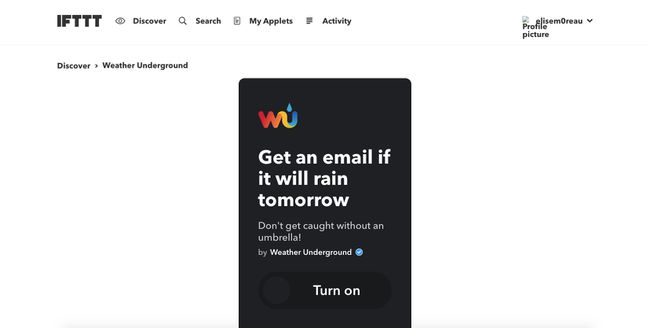
1. valik: kasutage olemasolevat IFTTT-apletti
On kõikvõimalikke aplette, mille on juba loonud teised kasutajad, nii et te ei peaks ise nende seadistamisega vaeva nägema.
Kasutage IFTTT otsingufunktsiooni olemasoleva apleti otsimiseks, mis võib teile saata meili igal ajal, kui on oodata vihma. Sisestage midagi sellist nagu "ilmateate meil" või "vihma meil" otsingu käivitamiseks otsinguväljale.
Kerige avanevatest teenustest mööda kuni Apletid jaotist ja sirvige olemasolevaid aplette, mis teie otsingule ilmusid.
Kui leiate apleti, mis kasutab teie eelistatud ilmarakendust, et teavitada teid prognoositavast vihmast meili teel, valige see aplet ja lülitage see sisse.
Seejärel juhatab IFTTT teid läbi rakenduste ühendamise protsessi, et saaksite apletti kasutada.
2. valik: looge oma IFTTT-aplett
Kui te ei leia konkreetset juba loodud apletti või soovite, et teie oma oleks privaatne, saate selle hõlpsalt teha vaid minutiga.
Kui te ei leia kasutatavat olemasolevat apletti, saate luua oma apletti nullist, minnes aadressile Minu apletid > Uus aplett.
Valige + see sinisega esile tõstetud ja valige ilmarakendus, tippides selle otsinguväljale või leides selle allolevast loendist.
Järgige samme, mille IFTTT viib teid ilmarakenduse ühendamiseks. Peaksite saama käivitada ilmastikutingimused, mida prognoos nõuab, näiteks vihm.
Kui olete ilmarakenduse seadistamise lõpetanud, valige + see sinisega esile tõstetud ja valige meilirakendus, tippides selle otsinguväljale või leides selle allolevast loendist.
Järgige samme, mille IFTTT viib teid ilmarakenduse ühendamiseks. Peaksite saama kohandada oma meili teemarida ja sisu nii, nagu soovite.
Valige Loo tegevus, seejärel valige Lõpetama apleti loomise lõpuleviimiseks.
Kuidas kasutada IFTTT-d oma virtuaalse assistendiga
Kui kasutate juba virtuaalset assistenti nagu Amazon Alexa, Cortana või Google'i avaleht/Google'i assistent, saate selle veelgi võimsamaks muuta integreerides selle IFTTT-ga. Kui te pole kindel, kuidas seda teha, kasutage lihtsalt IFTTT otsingufunktsiooni, et käivitada oma valitud virtuaalse assistendi otsing, et näha, millised apletid on juba olemas.
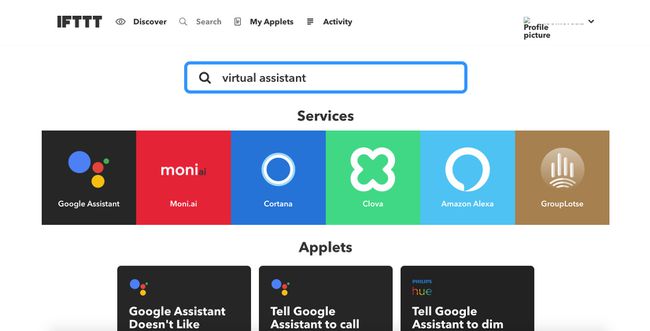
KKK
-
Mis on IFTTT Pro?
IFTTT Pro on tasuline tellimusteenus, mis võimaldab kasutajatel luua piiramatult aplette. Kuigi IFTTT on tasuta, on teil ainult kolm apletti, kui te ei maksa IFTTT Pro eest.
-
Kuidas kasutada IFTTT-d Google Home'iga?
Kasutage selleks oma mobiilseadmes IFTTT rakendust seadistage oma Google Home jaoks IFTTT. Teise võimalusena minge aadressile IFTTT Google'i assistendi leht veebibrauseris.
-
Kas IFTTT on turvaline?
Jah. IFTTT privaatsuspoliitika kirjeldab, kuidas teie teavet säilitatakse ja kaitstakse. Parim, mida saate oma privaatsuse kaitsmiseks teha, on luua tugev parool.
-
Kuidas IFTTT aplette kustutada?
Aplette saab välja lülitada ja/või arhiveerida, kuid neid ei saa teie IFTTT-kontolt täielikult kustutada. Apleti väljalülitamiseks logige sisse IFTTT veebisaidile või rakendusse, valige aplett ja lülitage lüliti välja. Apleti arhiveerimiseks valige aplett, seejärel kerige alla ja valige Arhiiv.
-
Kuidas IFTTT raha teenib?
Kuigi IFTTT on üksikkasutajatele tasuta, küsib see ettevõtetelt selle teenuse kasutamise eest tasu. See pakub ka tasulist IFTTT Pro tasulist abonemendiplaani. Samuti on IFTTT ettevõte kogunud investoritelt üle 62 miljoni dollari raha.
